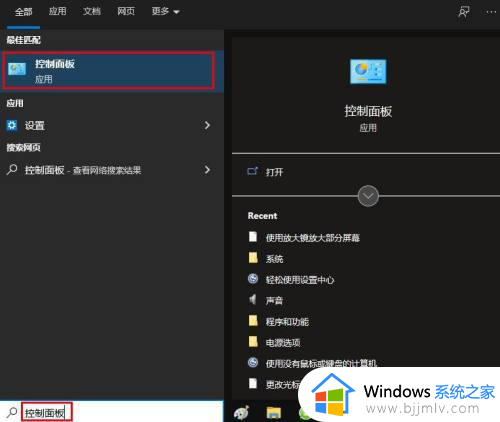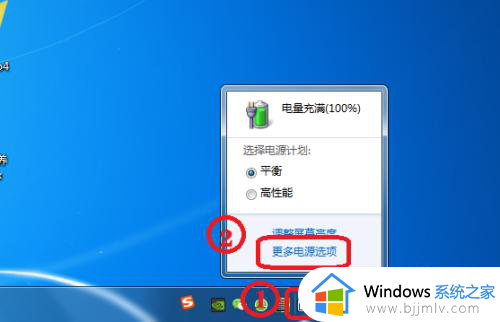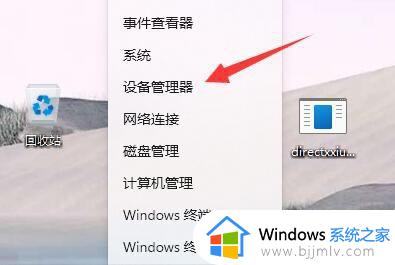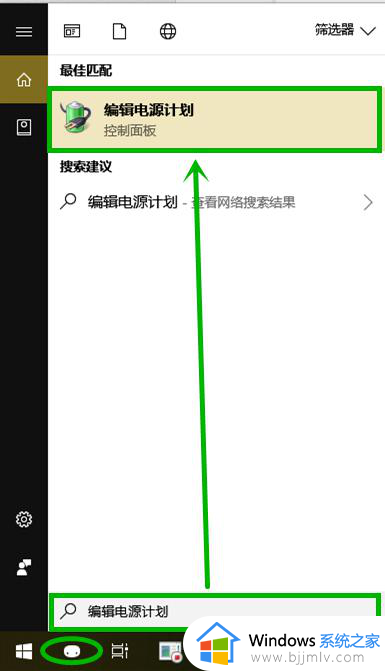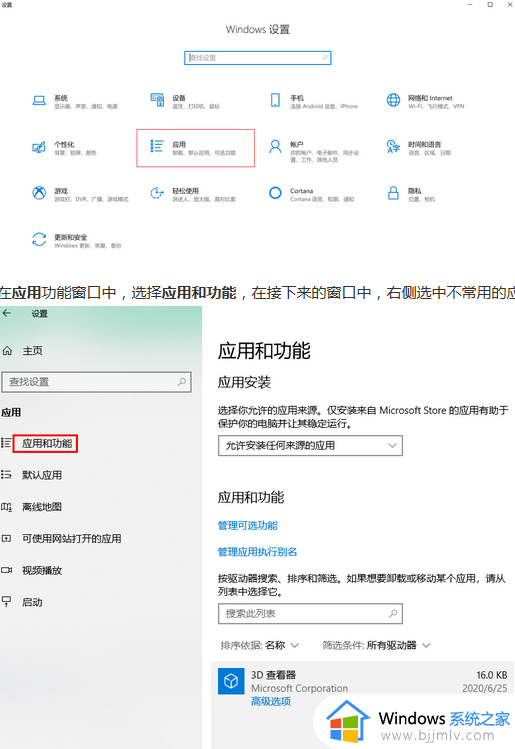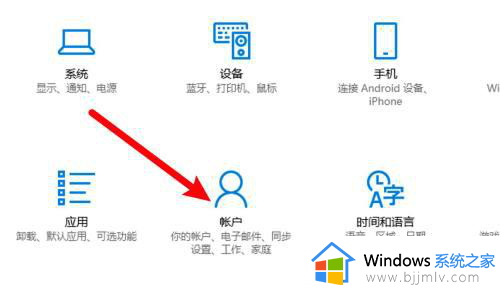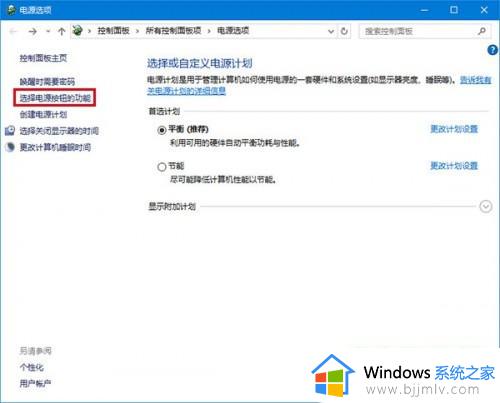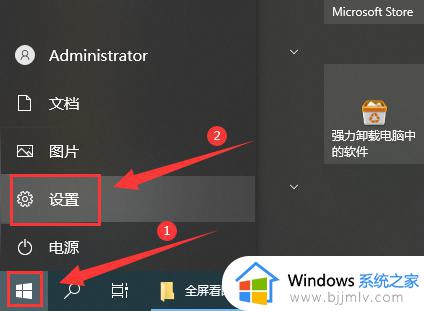电脑睡眠会自动唤醒是什么原因 电脑睡眠后会自动唤醒的解决教程
我们有时候一段时间不动电脑就会自动睡眠状态,要使用的话需要我们手动唤醒,可是有部分用户却发现电脑睡眠会自动唤醒,不知道是什么原因,很多人遇到这样的问题都不知道该怎么办,为了帮助到大家,本文这就给大家详细介绍一下电脑睡眠后会自动唤醒的解决教程。
具体方法如下:
1、点击设置图标
在桌面的左下角找到并点击开始图标,弹出浅灰色框,点击【设置】图标。
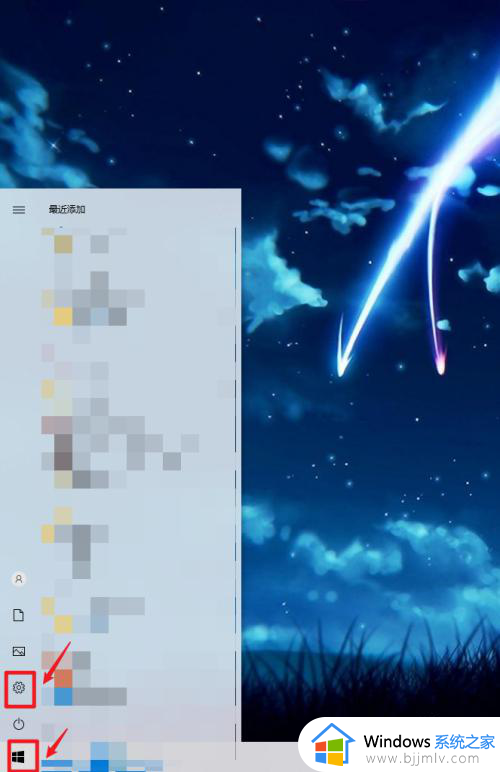
2、点击个性化
点击左边的【个性化】。
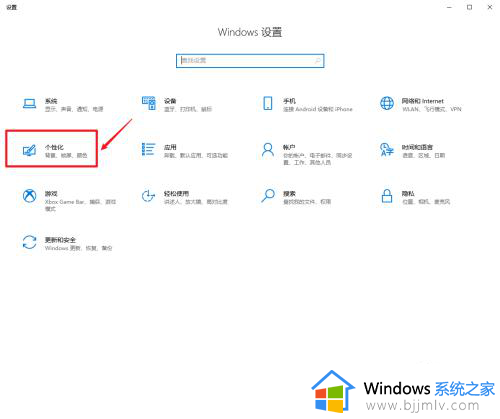
3、点击锁屏界面
点击左边的【锁屏界面】。
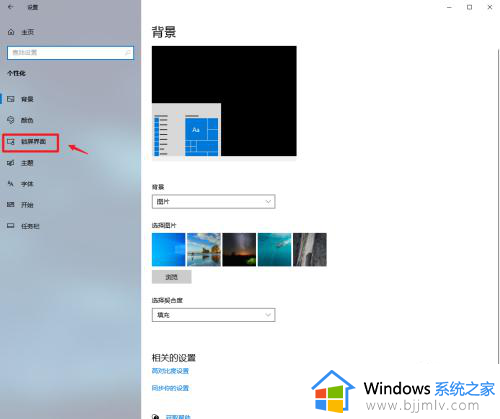
4、点击屏幕超时设置
点击蓝色字的【屏幕超时设置】。
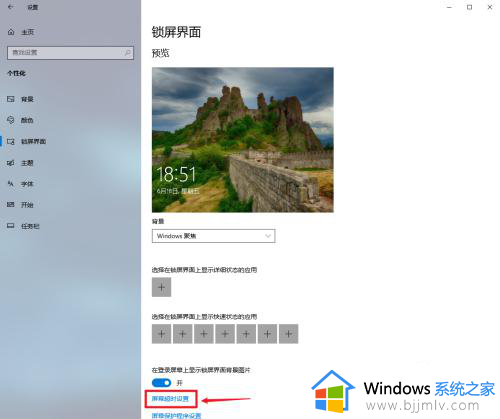
5、点击其他电源设置
点击蓝色字的【其他电源设置】。
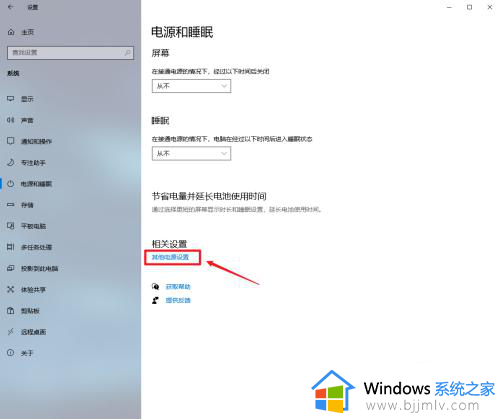
6、点击选项
点击左边的【更改计算机睡眠时间】。
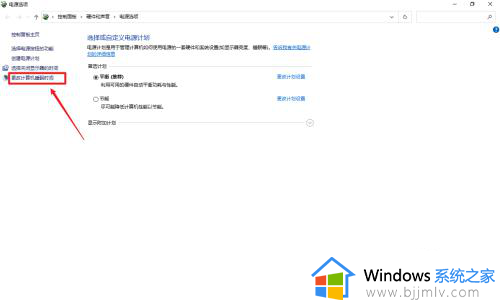
7、点击高级电源设置
点击蓝色字的【高级电源设置】选项。
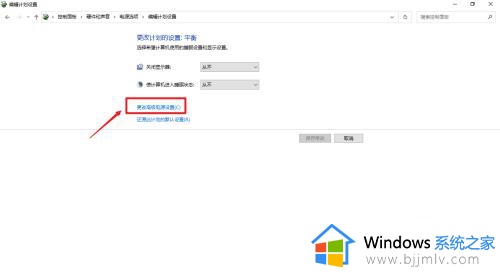
8、点击睡眠
弹出电源选项框,点击【睡眠】。
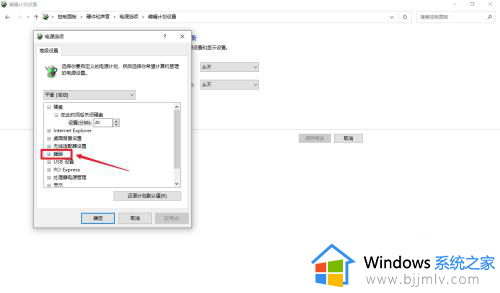
9、双击选项
双击下面的【允许使用唤醒定时器】选项。
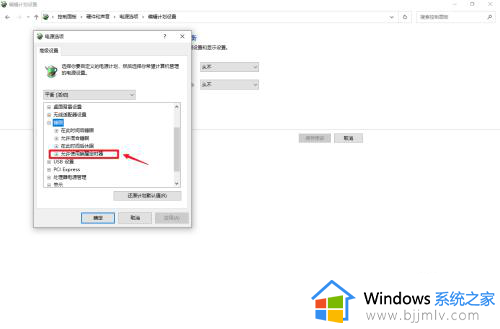
10、点击启用
点击下面的【启用】。
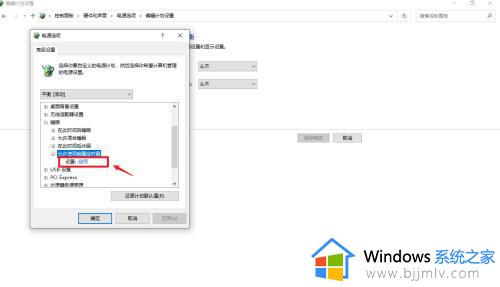
11、点击禁用
弹出白色框,点击【禁用】。
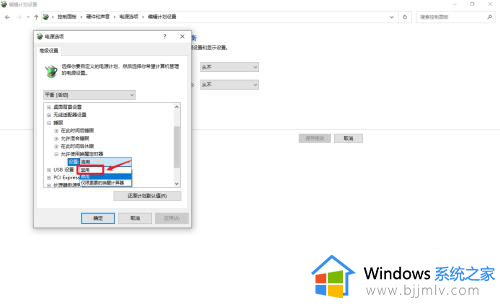
12、点击应用
点击【应用】即可。
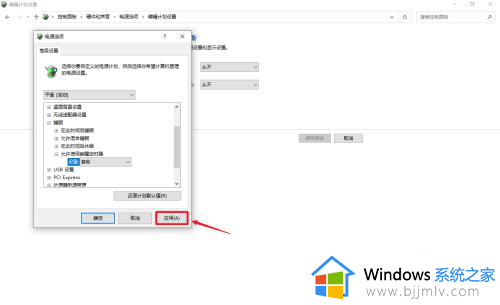
关于电脑睡眠会自动唤醒的详细解决方法就给大家介绍到这里了,有遇到一样情况的用户们可以学习上述方法步骤来进行解决,希望帮助到大家。